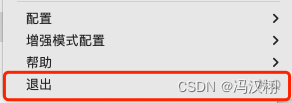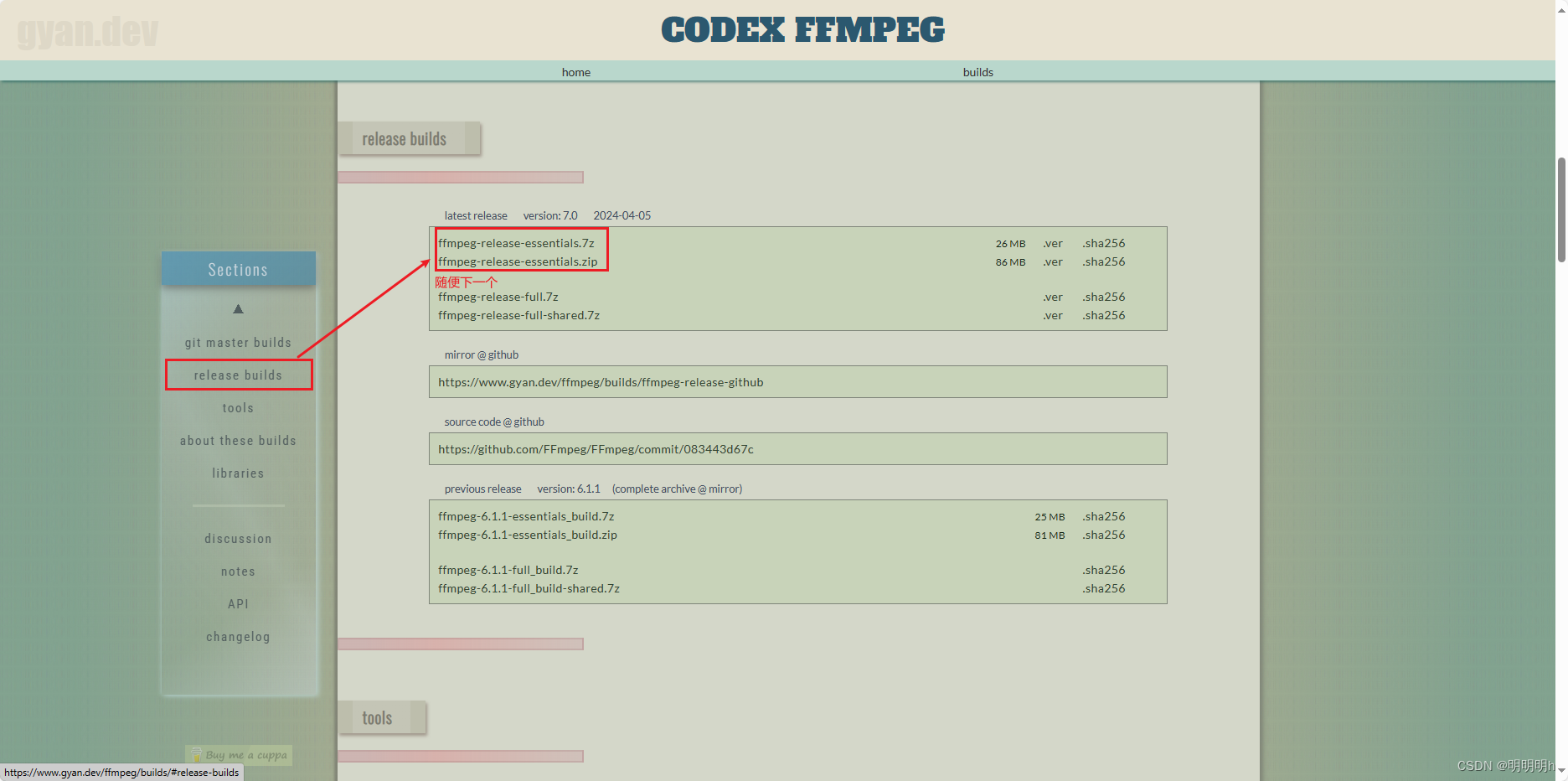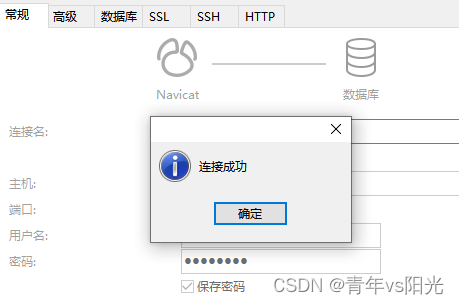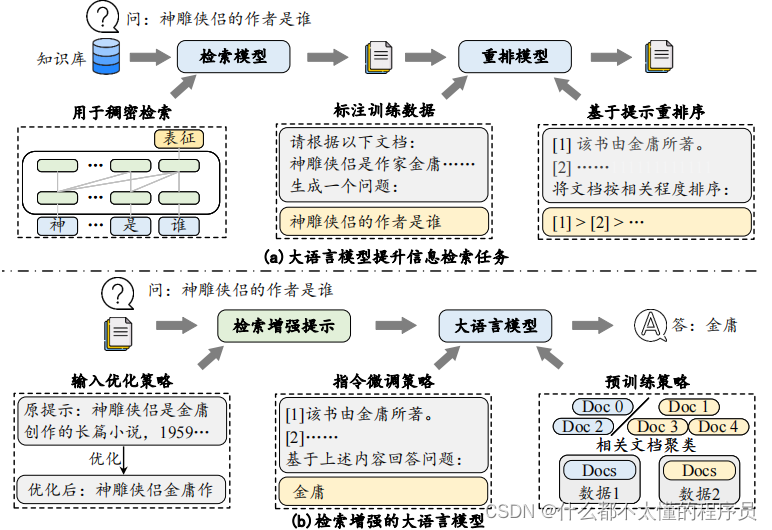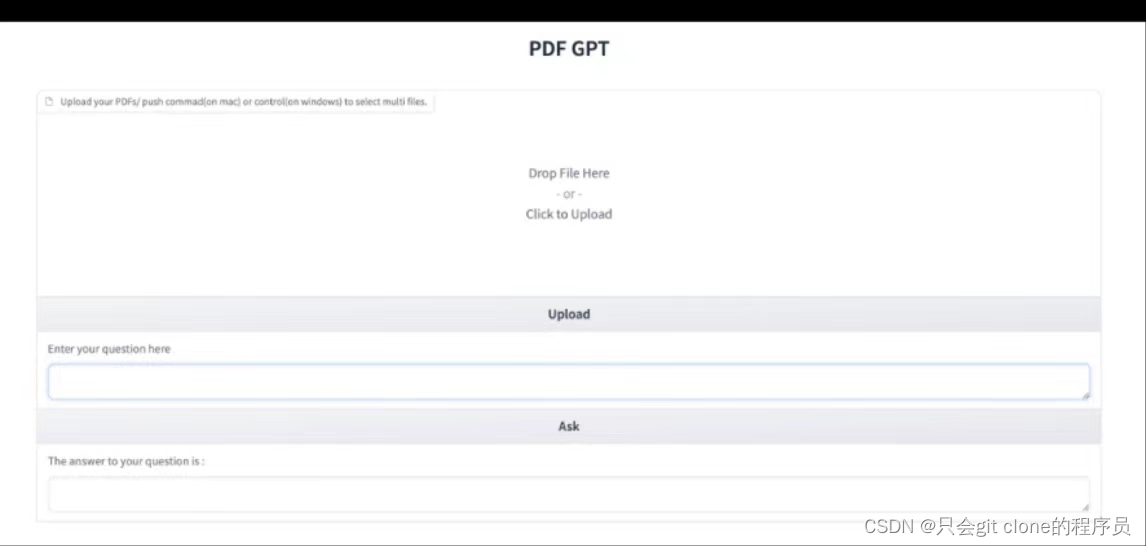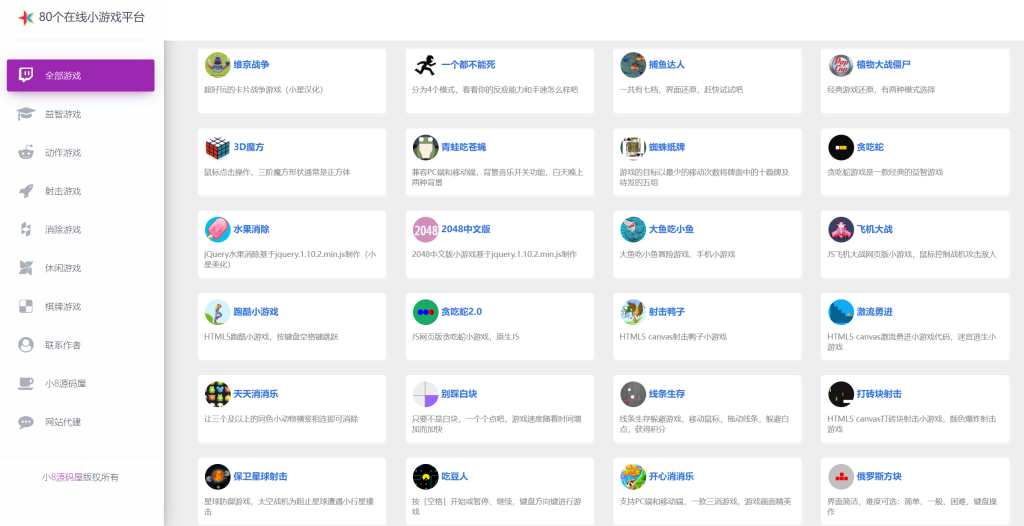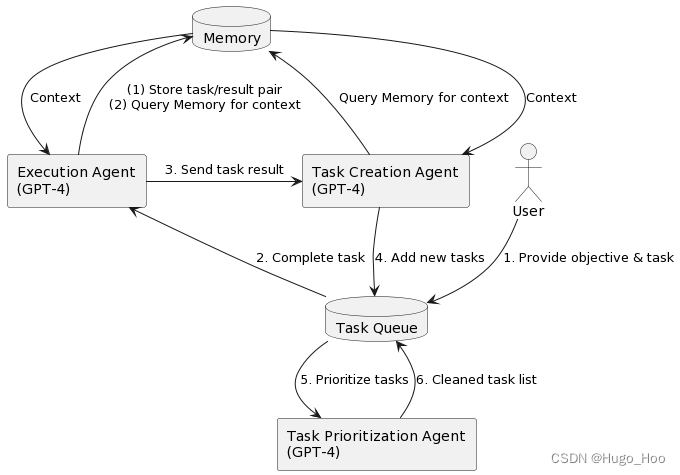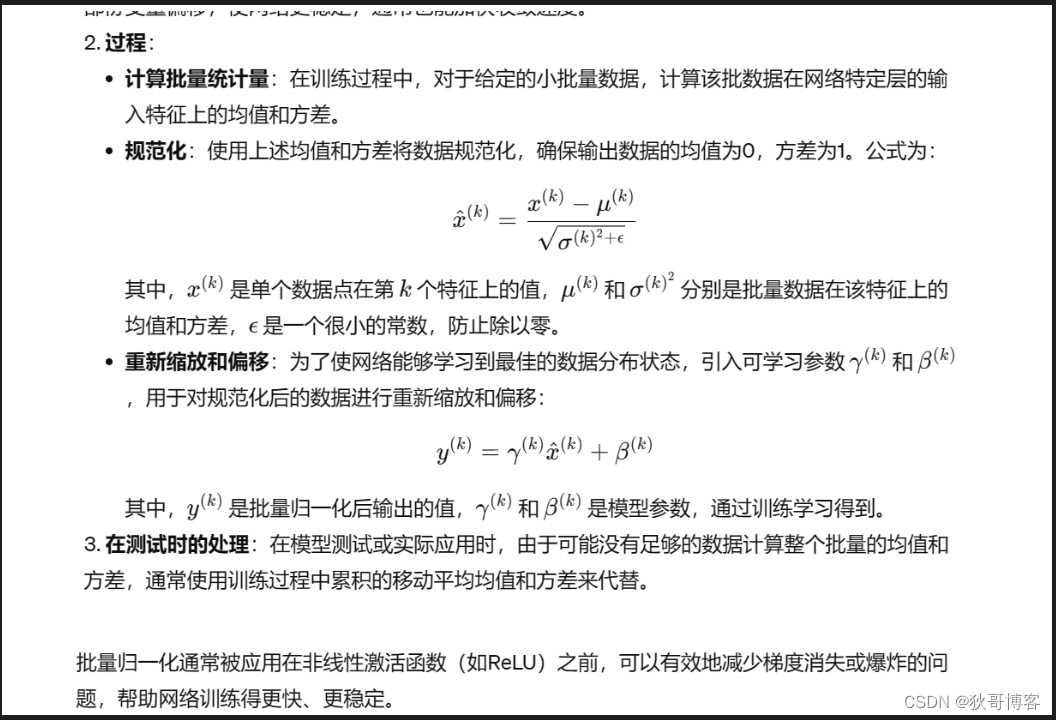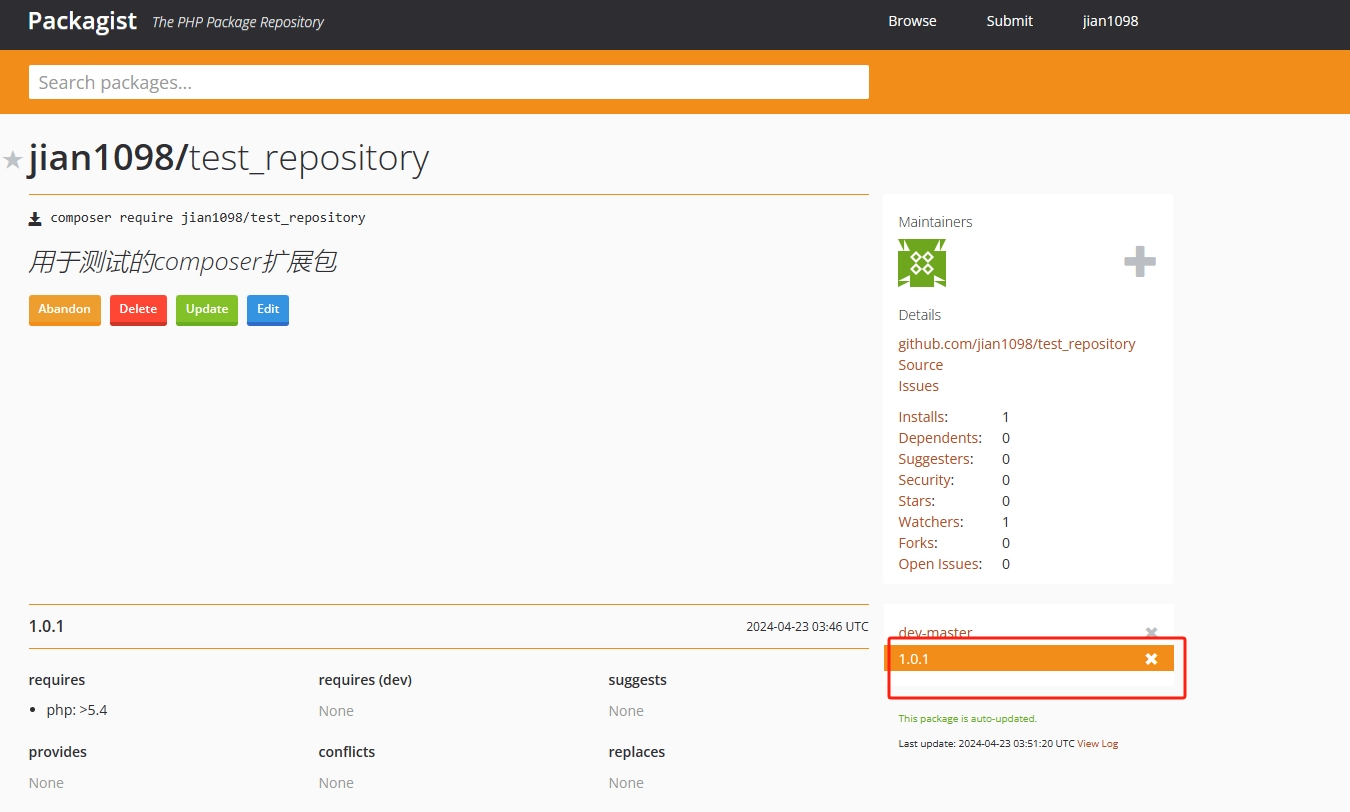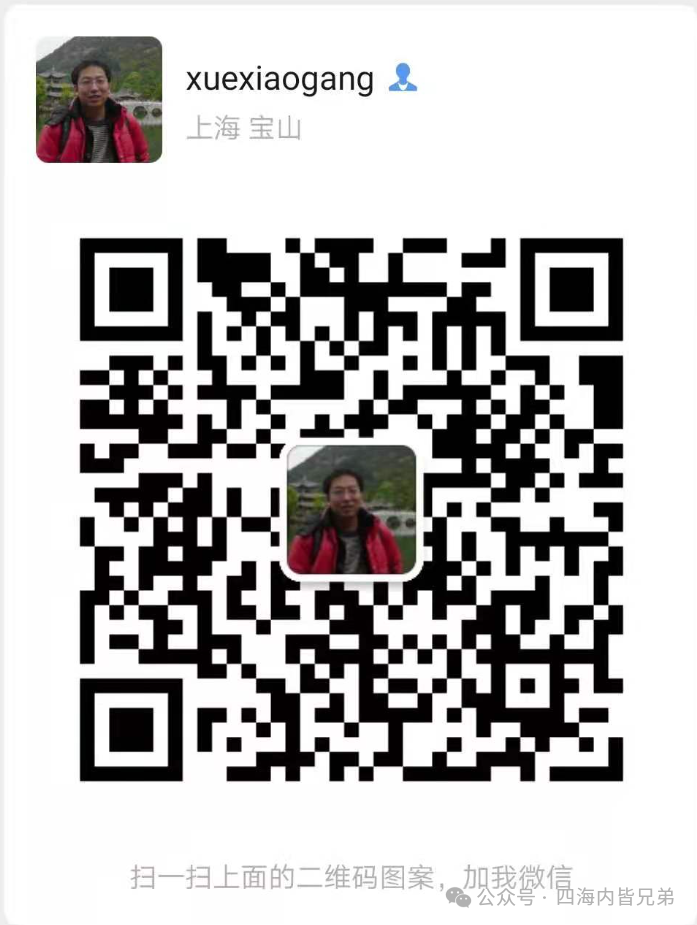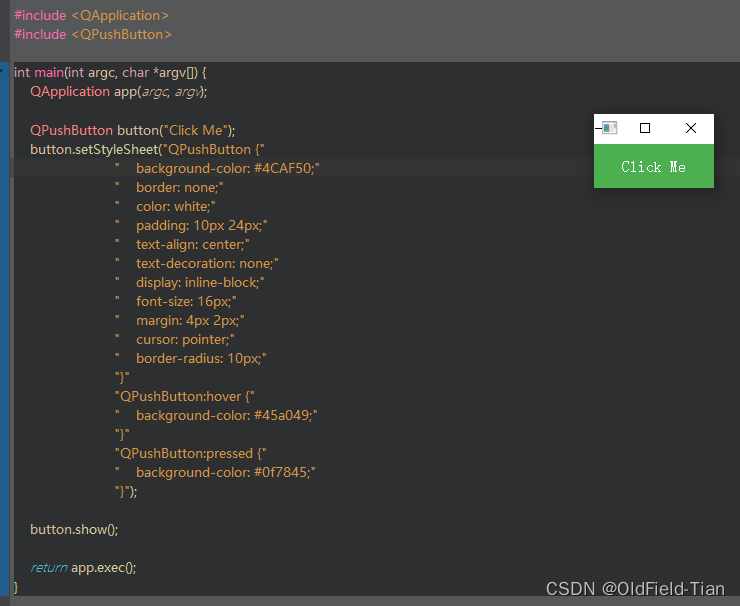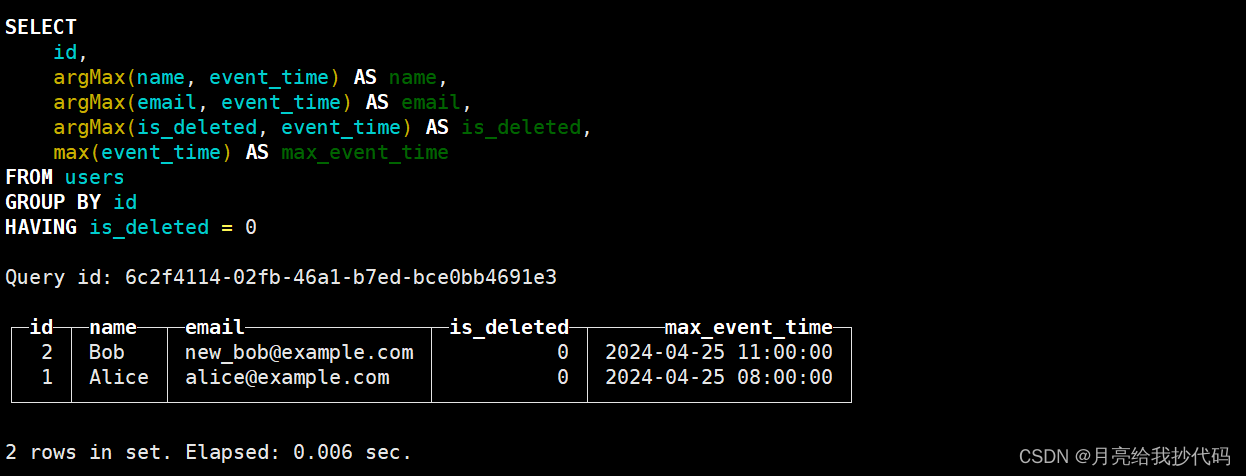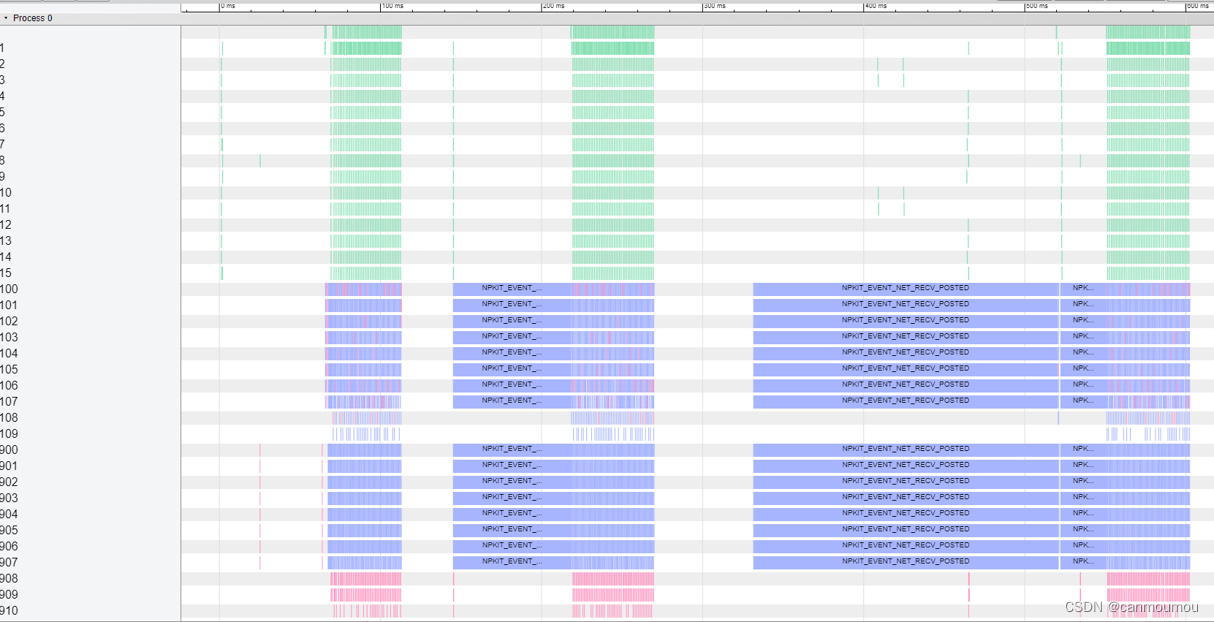一直觉得自己写的不是技术,而是情怀,一个个的教程是自己这一路走来的痕迹。靠专业技能的成功是最具可复制性的,希望我的这条路能让你们少走弯路,希望我能帮你们抹去知识的蒙尘,希望我能帮你们理清知识的脉络,希望未来技术之巅上有你们也有我。
方法一:
如何打开
1.安装 ClashX pro 然后打开软件,右上角的 ClashX pro 图标,看到一个菜单栏复制
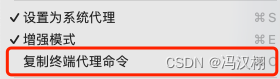
然后复制到终端,回车
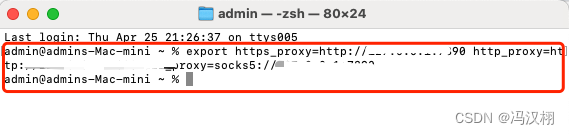
这样终端就拆墙了。如何证明墙已经拆了。在终端ping一下就好了 ping www.google.com
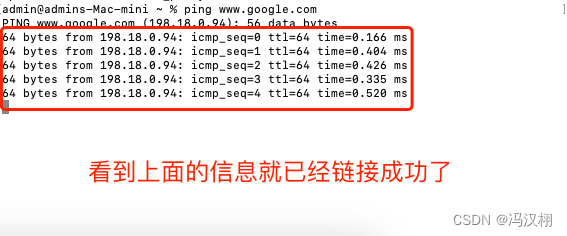
如何关闭
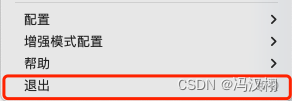
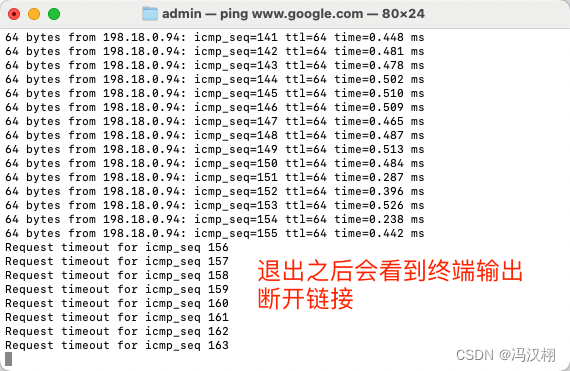
方法二:
查看自己的终端端口
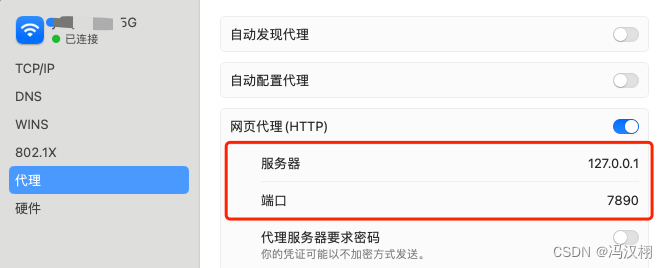
配置代理
过程1:bash 是 macOS Mojave(2019年前) 及更低版本中的默认 Shell 终端,也就是说,下面的配置过程适合于2019年之前的系统,2020年之后的系统默认使用zsh 作为默认的 Shell 终端,除非手动更改过Shell 终端,不然过程1已经不适用
关于shell有不明白的可以看我之前写过的一篇文章:mac 终端 Shell和ZShell
vi ~/.bash_profile
然后在其里面添加如下内容:
alias proxy='export http_proxy=127.0.0.1:1088;export https_proxy=$http_proxy'
alias proxyOff='unset http_proxy;unset https_proxy'
注意,如有修改内容,需要按键盘 i 才能进去编辑模型, 编辑完需要按键盘 :wq 进行保存
最后执行如下命令使配置生效:
source ~/.bash_profile
过程2: 2020年之后的系统,从 macOS Catalina(2020年后) 版开始,Mac 将使用 zsh 作为默认的 Shell 终端
vi ~/.zshrc
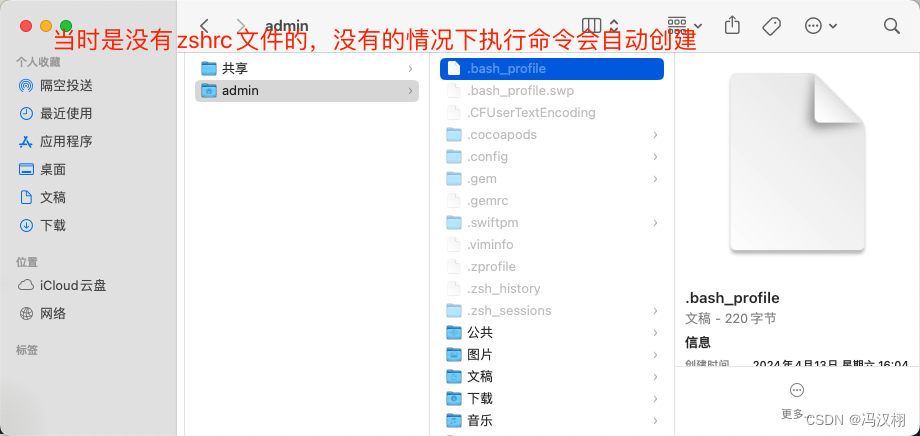
输入vi ~/.zshrc命令之后会看到
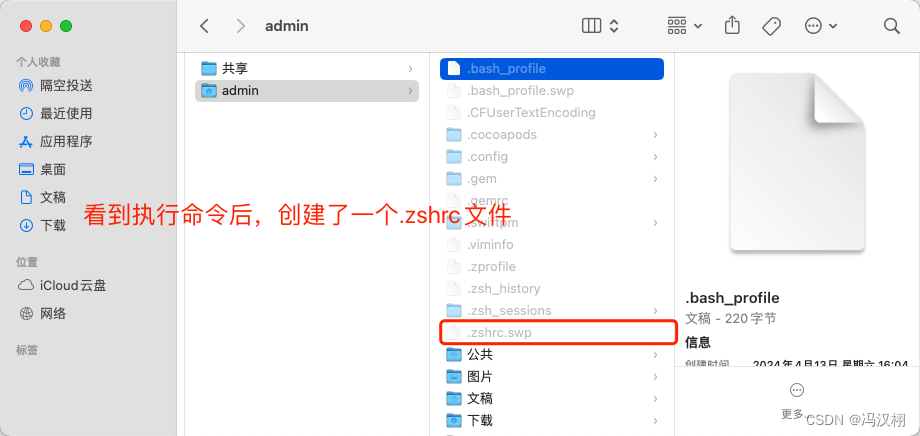
然后在其里面添加如下内容:
alias proxy='export all_proxy=socks5://127.0.0.1:7890'
alias unproxy='unset all_proxy'
注意,如有修改内容,需要按键盘 i 才能进去编辑模型, 编辑完需要按键盘 :wq 进行保存
最后执行如下命令使配置生效:
source ~/.zshrc
开始测试
终端输入
curl ipinfo.io
看输出就知道没有拆成功了
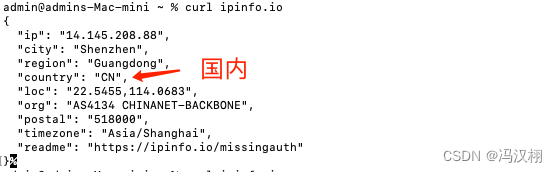
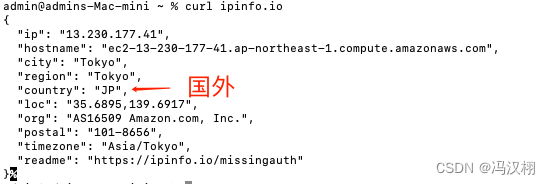
注意:就算终端输入 unproxy 也不一定能关闭,我的终端就是这样。我的电脑控制关闭 需要关闭Clash